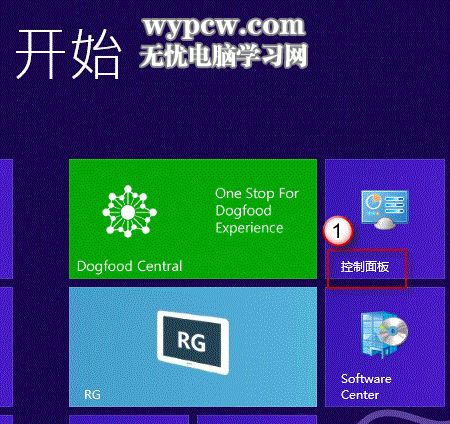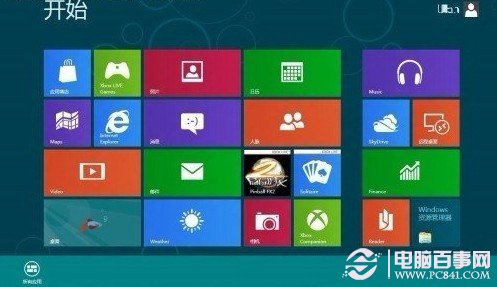萬盛學電腦網 >> windows 8技巧 >> Win8.1預覽版升級指南及新特性體驗
Win8.1預覽版升級指南及新特性體驗
Windows 8.1預覽版升級前的准備
Windows 8.1預覽版激動人心地在今天提供了下載,用戶想知道傳統開始菜單是否恢復?操作系統界面及功能又有何新鮮改進?答案等新系統安裝後一定揭曉!小編這就為大家帶來Windows 8.1預覽版的安裝升級指南。
微軟官方提供升級和全新安裝兩種方案
方案一:通過Windows8商店升級
在原Windows8系統的基礎上進行升級:通過下載官方更新補丁程序,再連接Windows8應用商店升級系統。
方案二:通過ISO文件全新安裝
無法直接升級系統的用戶,可以考慮第二種全新安裝的方案。
升級前准備
一、確認當前電腦系統為Windows 8,且應用商店正常運行。
二、也有不能通過安裝補丁來直接升級的用戶。請注意:並非所有用戶都可從Win8應用商店,直接升級到8.1預覽版,如你電腦是Windows 8企業版或企業評估版,需另行下載ISO鏡像安裝包,進行全新安裝。

不能直接升級的情況
三、建一個文件夾,專門用來存放升級補丁、ISO鏡像文件(兩種方案的安裝包都下載准備好,一種方法不行,還可以用另一種)。
32位系統補丁:http://download.pchome.net/system/patch/detail-193382.html
64位系統補丁:http://download.pchome.net/system/patch/detail-193383.html
ISO鏡像文件下載:http://windows.microsoft.com/zh-cn/windows-8/preview-iso
這樣安裝包都備齊了,想直接升級的用戶安裝補丁程序。無法直接升級的用戶,用ISO鏡像文件,進行全新安裝。
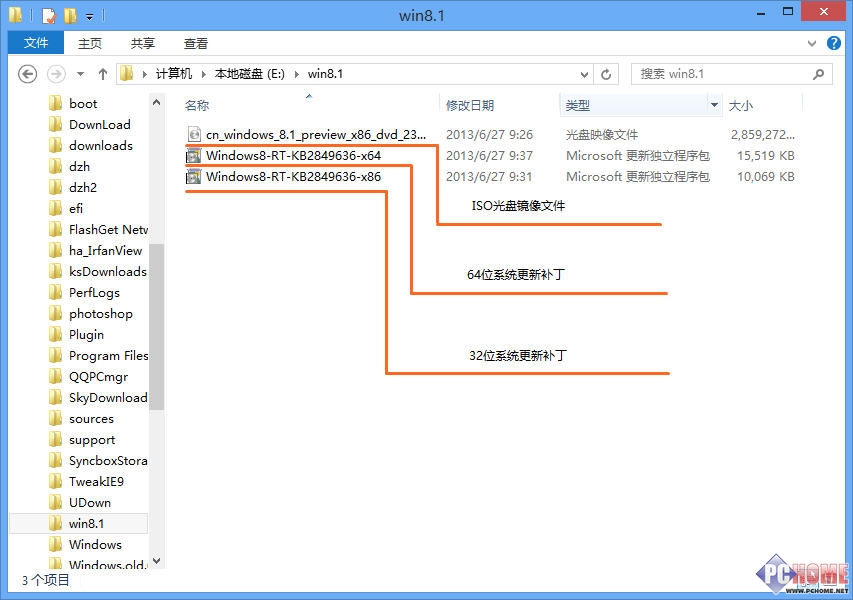
升級補丁與全新ISO安裝包
四、升級前備份:如果你系統上已經裝了很多應用,安裝了預覽版會全部清除,建議安裝升級前,先創建一個USB恢復驅動器,然後再安裝Windows 8.1 Preview,這樣在需要時你就可以返回到Windows 8了(創建USB恢復驅動器教程:http://windows.microsoft.com/zh-cn/windows-8/create-usb-recovery-drive)。
方案一 通過Win8應用商店升級
雙擊系統升級補丁程序,彈出如下圖的界面,表示系統正在本地計算機上搜索更新。
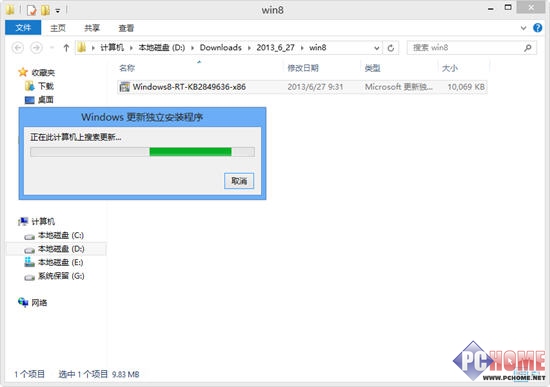
搜索更新8.1預覽版更新程序
安裝好更新程序,系統會提示用戶重啟,重啟後,開始界面會彈出“免費獲取Windows 8.1 Preview...”更新提醒,然後用戶點擊上面的“轉到應用商店”按鈕。
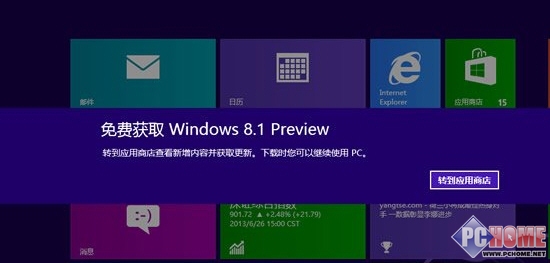
轉到應用商店
現在,可以通過應用商店下載Windows 8.1預覽版升級了,通過商店直接升級有個好處,就是不用輸入密鑰,有條件的用戶推薦通過商店直接升級。
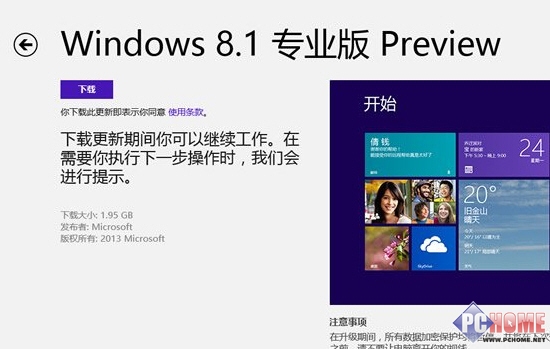
下載Windows 8.1預覽版
以上是在原有系統基礎上升級的攻略,用戶按照上面的圖文操作即可,非常容易地升級自己的Win8到Win8.1預覽版。
方案二 通過ISO文件全新安裝Win8.1
二.全新安裝電腦系統:通過下載網絡上iso鏡像文件,全新安裝Win8.1。
Win8系統自帶光盤鏡像工具,雙擊直接打開ISO文件,進入目錄雙擊"Setup"程序圖標。
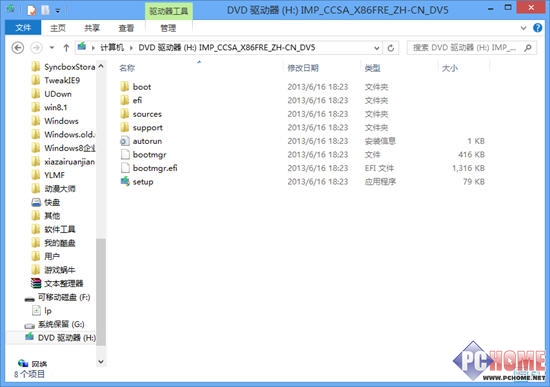
ISO目錄下雙擊"setup"
雙擊後進入安裝導航界面,“立即在線安裝更新(推薦)”、“不,謝謝”,兩個選項都可以。
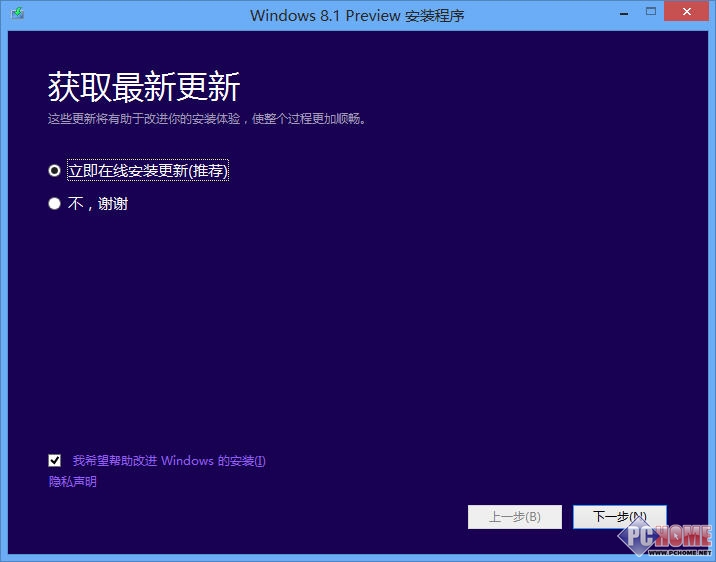
選擇哪個都可以
如果是ISO全新安裝,需要輸入產品密鑰,用戶在網上找的正確密鑰輸入即可。
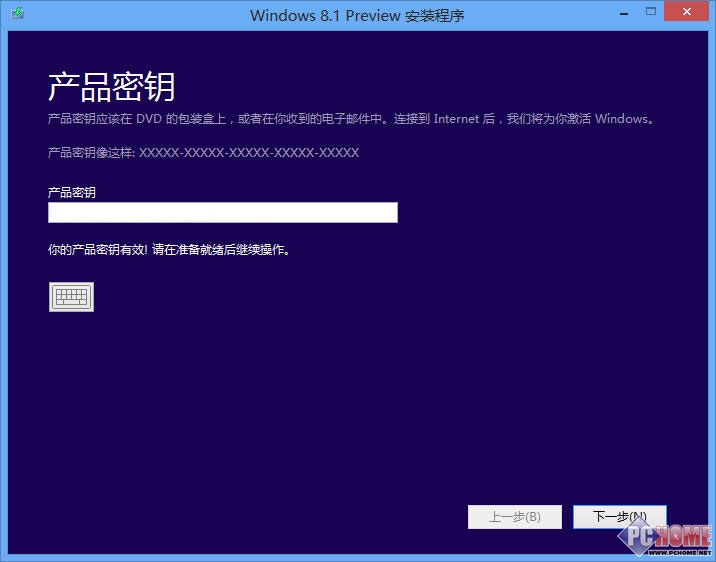
輸入安裝密鑰
ISO安裝的導航設置和進度顯示
彈出許可協議界面,勾選“我接受許可條款”,點擊“接受”。
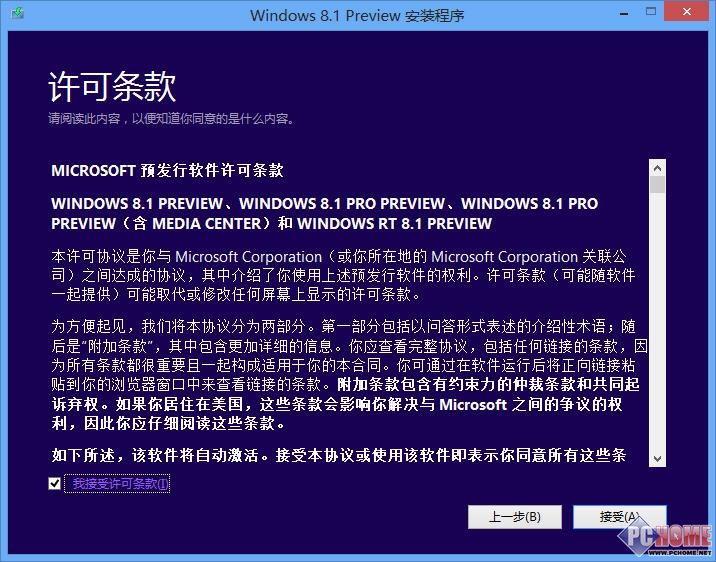
接受許可條款
安裝文件復制完畢後,才開始安裝,安裝之前,會讓用戶確認下,選擇是否保留“個人文件”和“全不保留”兩個選項,用戶根據自己需要選擇。
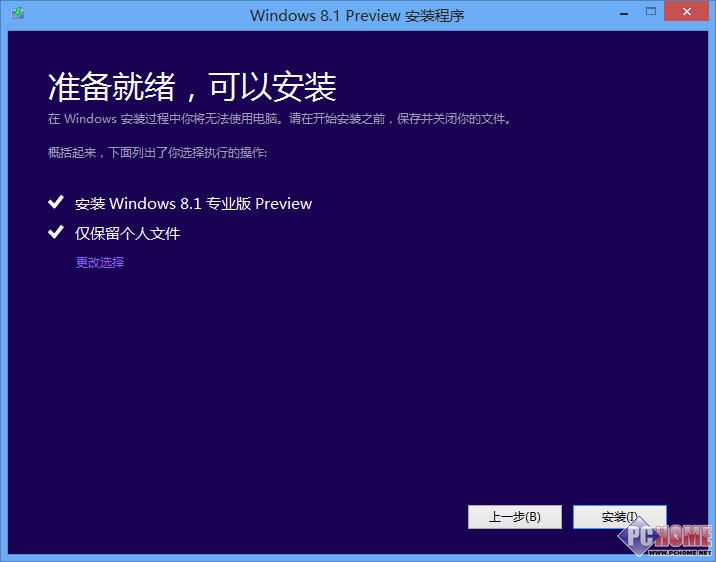
選擇保留文件
安裝前的設置工作好了,開始安裝吧,全自動安裝過程不需要用戶干涉。
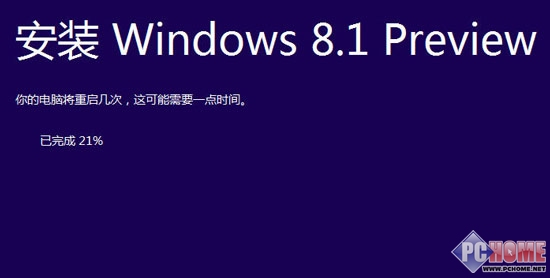
安裝進度顯示
無需任何設置,自動安裝成功了。小編已經把兩種安裝過程詳細展現出來,用戶只要按照上方的過程一步步操作,升級或者全新安裝Windows8.1,會變得很簡單。
安裝成功 體驗開始按鈕與開始屏幕特性
當安裝好Windows 8.1預覽版後,用戶會發現最顯著的區別有兩個:
桌面多了“開始按鈕”(非菜單)
點擊該按鈕可以立刻切換到開始屏幕。
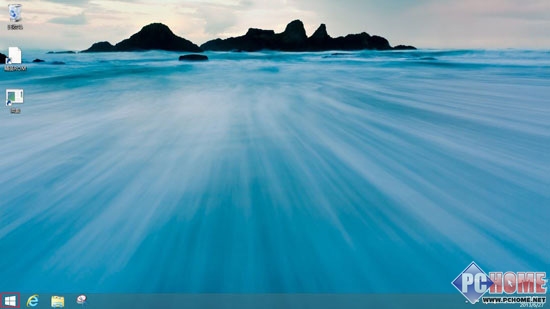
Windows 8.1桌面的開始按鈕(紅框)
點擊開始圖標,就發現切換到了開始屏幕,看來桌面的“開始圖標”只為了指向開始屏幕,開始菜單果然還是一去不復返了。
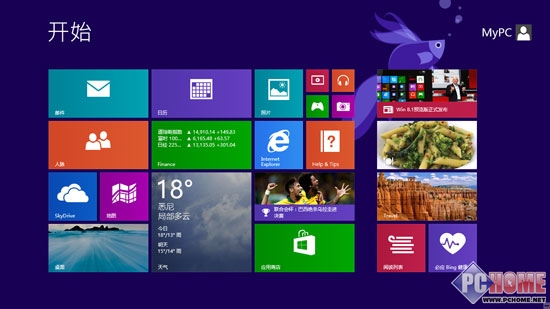
點擊“開始按鈕” 在桌面與開始屏幕之間來回切換
開始屏幕改變為上下移動
開始屏幕上有變化,不像之前Win8開始屏幕通過下方滑動條,進行左右移動,來查看應用程序,現在變為了上下移動。上屏是預置的Metro應用菜單。
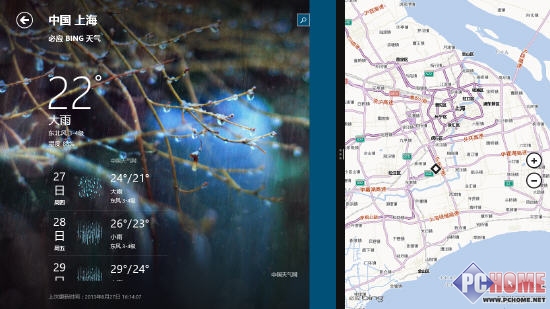
上屏幕
下屏幕,列出所有已安裝到Windows 8.1系統的應用程序圖標,查找應用程序,可通過過濾器來進行查詢、排序等操作。
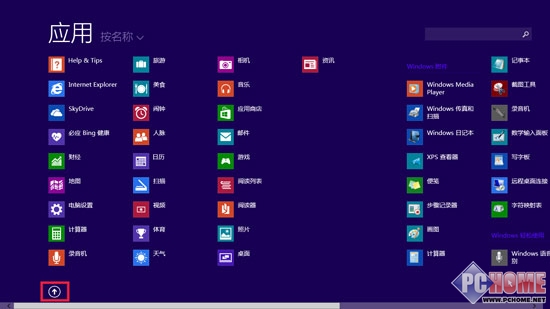
下屏幕
改進多屏幕顯示 內置Xbox Music
多屏幕浏覽功能,本來就是Win8一大特色,到了Windows 8.1浏覽體驗得到進一步改進。
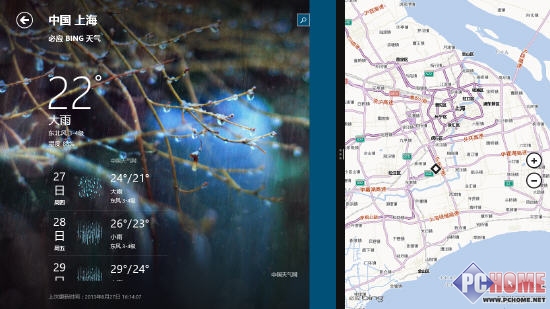
多屏幕顯示
一般2-3個程序並排顯示比較合理,另外有個相比原來Win8系統的改進亮點:在原先系統多屏幕模式下,只能對一個主要的應用程序全面操作,而現在,多屏幕模式下,可以對顯示在屏幕上的程序窗口分別全面操作。
內置Xbox Music
內置Xbox Music,不僅僅收藏音樂,還提供Radio功能。